Как использовать настройку цветовой температуры на телевизоре или видеопроекторе
Когда вы в эти дни садитесь смотреть телевизор или видеопроектор, вы включаете питание, выбираете канал или другой источник контента и начинаете смотреть. В большинстве случаев стандартные параметры изображения, предоставляемые производителем, выглядят хорошо, но если вы хотите «настроить» внешний вид изображения, производители телевизоров предоставляют несколько вариантов.
Эта информация относится к телевизорам различных производителей, включая, в частности, телевизоры LG, Samsung, Panasonic, Sony и Vizio.
Параметры настройки качества телевизионного изображения
Один из способов «подстройки» качества изображения – использование предустановок изображения или изображения, представленных на большинстве телевизоров и видеопроекторов. Эти пресеты могут быть помечены следующим образом:
- стандарт
- яркий
- Кино
- Игра
- Спортивный
- Пользователь или Пользовательский
Каждая предустановка использует комбинацию параметров, определяющих, как отображаемые изображения выглядят на экране телевизора или видеопроекции. Опция Пользователь или Пользователь позволяет настраивать каждый параметр индивидуально в соответствии с вашими предпочтениями. Вот как разбивается каждый из этих параметров:
КАК НАСТРОИТЬ ИЗОБРАЖЕНИЕ ТЕЛЕВИЗОРА? Калибровка экрана
- Яркость . Делает темные области ярче или темнее.
- Контраст . Делает яркие области ярче или темнее.
- Цвет . Увеличивает или уменьшает насыщенность (интенсивность) всех цветов изображения вместе.
- Оттенок (Оттенок) . Регулирует количество зеленого и пурпурного в изображении (используется главным образом для набора правильных оттенков кожи).
- Резкость . Регулирует степень четкости края изображения. Однако это не меняет разрешение изображения. Этот параметр следует использовать экономно, поскольку он может отображать краевые артефакты.
- Blacklight . Увеличение или уменьшение количества света, выводимого из системы подсветки или бокового освещения для светодиодных/ЖК-телевизоров. Это не доступно для плазменных или OLED-телевизоров.
В дополнение к вышеупомянутым параметрам, Цветовая температура , часто используется в пределах предустановок и также доступен для индивидуальной настройки.
Что такое цветовая температура
Наука о цветовой температуре сложна, но ее можно суммировать как меру частот света, излучаемого черной поверхностью при ее нагревании. Когда черная поверхность «нагревается», излучаемый свет меняет цвет. Например, термин «раскаленный докрасна» является ссылкой на точку, в которой излучаемый свет выглядит красным. При дальнейшем нагревании поверхности излучаемый цвет меняется с красного, желтого и, в конечном итоге, на белый («горячий белый»), а затем синий.
Цветовая температура измеряется по шкале Кельвина. Абсолютный черный – 0 Кельвин. Оттенки красного колеблются от 1000 до 3000 К, желтые – от 3000 до 5000 К, белые – от 5000 до 7000 К, а синие – от 7 000 до 10000 К. Цвета ниже белого называются «теплыми», а цвета выше белого – прохладными. Обратите внимание, что термины «теплый» и «прохладный» не связаны с температурой, а просто визуально описывают.
Как настроить цветность в телевизоре Haier?
Как используется цветовая температура
Простой способ понять, как используется цветовая температура, – это использовать лампочки. В зависимости от типа используемой лампочки, свет в вашей комнате приобретет теплые, нейтральные или прохладные характеристики. Используя естественное наружное освещение из источников солнца в качестве ориентира, некоторые источники света повышают температуру в комнате, в результате чего получается «желтоватый» оттенок. С другой стороны, некоторые источники света имеют более низкую температуру, что приводит к «голубоватому» оттенку.
Цветовая температура используется как для захвата изображения, так и для процессов отображения. Фотограф или создатель видеоконтента принимает цветовую температуру на основе того, как он/она хочет представить результат. Это делается с помощью таких вещей, как установка освещения или съемки при различных условиях дневного или ночного освещения.
Коэффициент баланса белого
Еще одним фактором, влияющим на цветовую температуру, является баланс белого. Чтобы настройки цветовой температуры работали правильно, захваченные или отображаемые изображения должны быть привязаны к белому значению.
Профессиональные фотографы, создатели фильмов и видеоконтента используют баланс белого для обеспечения наиболее точной цветовой привязки.
Стандартизированный эталон температуры для оптимального белого, который используют создатели фильмов и видеоконтента, а также производители ТВ/видеопроекторов, составляет 6500 градусов Кельвина (чаще всего упоминается как D65). Профессиональные телевизионные мониторы, используемые в процессе создания/редактирования/пост-производства, откалиброваны по этому стандарту.
Белая точка отсчета D65 на самом деле считается слегка теплой, но она не такая теплая, как заданная теплая настройка цветовой температуры на телевизоре.В качестве эталонной точки белого был выбран D65, поскольку он наиболее точно соответствует «среднему дневному свету» и является наилучшим компромиссом для кино- и видеоисточников.
Настройки цветовой температуры на вашем телевизоре/видеопроекторе
Представьте, что экран телевизора представляет собой нагретую светоизлучающую поверхность с возможностью отображения всех цветов, необходимых для отображаемого изображения.
Информация об изображении передается из мультимедиа (телевизионная трансляция или кабельное/спутниковое телевидение, диск или потоковая передача) на телевизор для отображения. Однако, несмотря на то, что носитель может содержать правильную информацию о цветовой температуре, телевизор или видеопроектор могут иметь свою собственную цветовую температуру по умолчанию, которая может не отображать заданную цветовую температуру «точно».
Другими словами, не все телевизоры имеют одинаковый диапазон цветовой температуры. Возможно, заводские настройки по умолчанию слишком теплые или слишком холодные. Кроме того, воспринимаемая цветовая температура вашего телевизора может также немного отличаться в зависимости от условий освещения в вашей комнате (дневной свет против ночного).
В зависимости от марки/модели телевизора параметры настройки цветовой температуры могут включать один или несколько из следующих параметров:
- Предварительные настройки, такие как Стандарт (Нормальный, Средний), Теплый (Низкий), Холодный (Высокий).
- Непрерывная регулировка от теплого до холодного, аналогично настройке громкости, цвета (насыщенности), оттенка (оттенка), контрастности и резкости.
- Для каждого цвета могут быть доступны дополнительные настройки регулировки температуры (красный, зеленый, синий). Этот вариант лучше всего использовать обученный специалист.
Теплая настройка приводит к небольшому смещению в сторону красного, в то время как холодная настройка добавляет небольшое синее смещение Если у вашего телевизора есть параметры «Стандартный», «Теплый» и «Холодный», выберите каждый из них и убедитесь, что вы переключились с теплого на холодный.
Фотография в верхней части этой статьи иллюстрирует тип цветового сдвига, который вы можете видеть при использовании настроек цветовой температуры. Изображение слева теплое, изображение справа прохладное, а центр лучше всего соответствует естественному состоянию. При выполнении более точной калибровки изображения, чем обеспечивают основные теплые, стандартные и холодные настройки, цель состоит в том, чтобы получить эталонное значение белого как можно ближе к D65 (6500 К), насколько это возможно.
Суть
Существует множество способов настроить производительность вашего телевизора или видеопроектора. Настройки изображения, такие как цвет, оттенок (оттенок), яркость и контрастность, обеспечивают наиболее впечатляющие эффекты. Тем не менее, для достижения максимальной точности цветопередачи настройки цветовой температуры являются дополнительным инструментом, который предоставляют большинство телевизоров и видеопроекторов.
Главное, что нужно помнить, это то, что все доступные настройки регулировки изображения, хотя их можно набирать по отдельности, все взаимодействуют друг с другом в оптимизации вашего просмотра телевизора.
Конечно, независимо от всех доступных настроек и технических процедур, вы также должны учитывать, что мы все воспринимаем цвет по-разному, что означает, настройте ваш телевизор так, чтобы он выглядел лучше для вас.
Источник: solutics.ru
Как откалибровать телевизор без специального оборудования? + видео обзор

От редакции
Обновлено 26.06.2022
Поделиться
Просмотров 1399
Cкажем прямо, раньше производители телевизоров особо не заморачивались с тонкой настройкой своих моделей, предназначенных для массового рынка. Поэтому очень часто покупатели, охмуренные качеством изображения, увиденного на витринном образце телевизора, сильно разочаровывались впервые включив свое новое приобретение дома.
В те дни калибровка каждого нового телевизора была практически обязательной. Многие люди даже были готовы расстаться с приличным количеством денег, чтобы получить действительно точную настройку от профессионала, использующего специальную технику (колориметр).
Сегодня все чаще даже самые дешевые телевизоры поступают в продажу в достаточно хорошо откалиброванном виде, поэтому покупатели этих моделей получают лучшее, на что они способны с точки зрения точности цветопередачи и качества изображения. Тем не менее, если вы хотите выжать 110 процентов от всего того, на что способна ваша новая ТВ-панель, вам определенно нужно будет «поиграть» с настройками.
К счастью, очень часто для тонкой калибровки не требуется никакого специального оборудования – просто немного терпения, несколько тестовых изображений и, конечно, немного знаний. Что касается последнего, мы надеемся, что это краткое руководство поможет вам настроить телевизор в соответствии с вашими личными предпочтениями наилучшего визуального восприятия.
Основные настройки

Самый простой и быстрый способ калибровки телевизора – войти в системное меню телевизора и выбрать один из режимов, предустановленных производителем. Сегодня практически каждая модель ТВ содержит различные предустановленные комбинации настроек, предназначенных для конкретных типов контента – фильмов, игр, спортивных трансляций, статичных изображений.
Это, конечно, очень примитивный способ калибровки, не дающий никаких гарантий, что заранее определенные производителем настройки понравятся вам. Тонкая настройка требует немного больше времени и усилий. Для этого вам понадобятся несколько образцов изображений, желательно статических, потому что с динамически сменяющими друг друга картинками откалибровать экран будет сложнее.
В Windows 10 есть встроенное средство калибровки, так что если у вас есть компьютер или ноутбук, работающий под управлением этой операционной системы, то самый простой и быстрый способ откалибровать телевизор – просто подключить его к нему.
Подключив телевизор к компьютеру, введите «Калибровка цветов монитора» в меню поиска Windows 10 (вызывается нажатием клавиш Win и Q), нажмите Enter. Операционная система запустит встроенный мастер, который проведет вас через процесс калибровки.
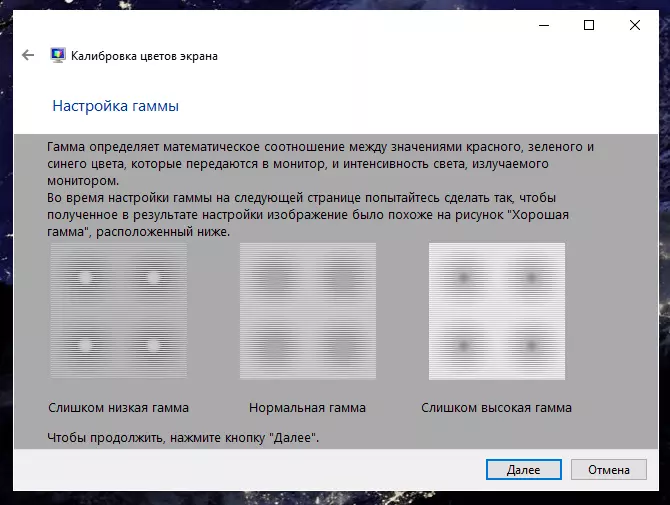
Если у вас нет под рукой компьютера, закачайте на флэшку несколько подходящих фотографий (лучше всего подойдут изображения с яркими цветами и четко различимыми светлыми и темными областями) и откройте их на весь экран телевизора.
Для базовой калибровки вам понадобятся следующие основные настройки: Яркость, Контрастность, Подсветка (для моделей со светодиодами), Цвет, Оттенок, Резкость, Движение и Соотношение сторон.
Ниже приведены краткие пояснения по каждой из настроек.

Яркость. Вопреки распространенному пониманию, когда мы используем этот термин в контексте настройки дисплея, его не следует интерпретировать как «интенсивность света», т.е. как это воспринимается, например, когда речь идет о ручке, которая регулирует мощность светильника.
В случае плоского монитора или телевизионной панели под «яркостью» следует понимать «уровень черного цвета», т.е. какую степень яркости следует рассматривать как «абсолютно черный». Этот параметр имеет ключевое значение, когда речь идет о LED-панели, поскольку обычно в этом случае добиться идеального черного цвета (полное отсутствие света) гораздо сложнее, чем в случае OLED-панели. В OLED каждый отдельный пиксель излучает свет и поэтому может управляться индивидуально, т.е. когда требуется отображать «черное» (отсутствие света), панель просто не активирует точки на экране в этой области изображения.
На светодиодных дисплеях это невозможно, потому что отдельные пиксели зависят от дополнительной подсветки, реализованной с помощью специальных светодиодов. Поэтому для таких дисплеев выбор правильной настройки яркости является разделительной линией между «черным» и «серым». Если увеличить этот параметр слишком сильно, темные области на экране будут выглядеть скорее темно-серыми, нежели черными, а это снижает контрастность изображения и его общее качество.
Контрастность. В каком-то смысле эта настройка противоположна яркости и определяет уровень белого, поэтому эти два параметра рекомендуется настраивать последовательно – после регулировки контрастности, регулировать яркость или наоборот.
Даже если вы больше ничего не откалибруете, правильно настроенного контраста и яркости обычно достаточно, чтобы вместо тусклой, плоской и серой картинки получить яркое, привлекательное изображение с живыми, насыщенными цветами.
Подсветка. Это настройка, которую вы найдете в меню телевизоров LED/QLED. Для OLED она избыточна, потому что в этой технологии подсветка пикселей реализуется совершенно по-другому.
Фактически, именно регулировка уровня подсветки наиболее близко соответствует широко распространенному пониманию «яркости», т.е. увеличение или уменьшение интенсивности (силы) света, испускаемого панелью телевизора. Если вы выберете высокое значение подсветки, результатом будет более яркое изображение, но также и более выраженный эффект «утечки» света. Это особенно верно для бюджетных ТВ, в которых применяется так называемая Edge подсветка, когда группа светодиодов расположена по краю экрана. На таких телевизорах увеличение подсветки делает более яркими пятна по краям изображения, которые особенно заметны в темных сценах с большим количеством черных тонов. Поэтому не стоит перебарщивать со значением – лучше выбрать минимальный уровень подсветки или максимально низкий в зависимости от освещения комнаты, в которой находится телевизор.

Цвет. Само название этого параметра достаточно ясно говорит о том, чем именно он управляет – интенсивностью цветов или, если говорить более технически, их сатурацией (насыщенность).
Если уменьшить уровень цвета до нуля, получится классический черно-белый телевизор, а если увеличить слишком сильно – цвета станут невыносимо яркими, и вы не сможете различать отдельные детали в зонах с однотипным цветом.
Сила цвета, пожалуй, наиболее субъективная из всех настроек дисплея, поскольку полностью зависит от личных предпочтений пользователя. Одни предпочитают более яркие, насыщенные, даже неестественно плотные цвета, другим нравятся более умеренные. Выбирайте по вашему вкусу.
Оттенок. Это настройка, которая управляет балансом между двумя основными цветами – красным и синим. В современных телевизорах этот параметр очень редко нуждается в ручной коррекции, поэтому мы рекомендуем оставить его по умолчанию.
Резкость (четкость). Этот параметр контролирует уровень «сглаживания», которое применяют встроенные в большинство современных моделей телевизоров процессоры для обработки изображения. Любители видеоигр отлично знают, что представляет собой этот процесс. Его цель – устранять «зазубрины» вокруг границ объектов. Не стоит переусердствовать с этой настройкой, поскольку после определенного уровня изображение начинает выглядеть неестественно четким и даже искусственным.
Движение. Многие современные модели телевизоров имеют специальные технологии, снижающие размытие изображения при визуализации динамичных сцен. Этот «дефект» более выражен в телевизионных панелях, которые обновляют изображение с частотой 60 Гц. Более современные (и дорогие) 120-герцовые модели меньше страдают от этого, и им такие корректировки обычно не нужны.
Формат изображения. Большая часть мультимедийного контента сегодня выпускается в широкоэкранном формате 16:9. Если вы не смотрите что-то очень старое, то вряд ли когда-нибудь встретите картинку с другим соотношением (например, 4:3). Однако, если по какой-то причине изображение на экране выглядит неестественно – например, слишком вытянутым, попробуйте улучшить его с помощью этого параметра.
Контент с разрешением 4К может не совсем точно подходить для дисплеев с классическим соотношением сторон 16:9. Обычно в таких случаях под и над изображением отображаются две черные полосы. Если они вас раздражают, вы также можете попытаться настроить изображение с помощью этой настройки.
Тонкая настройка
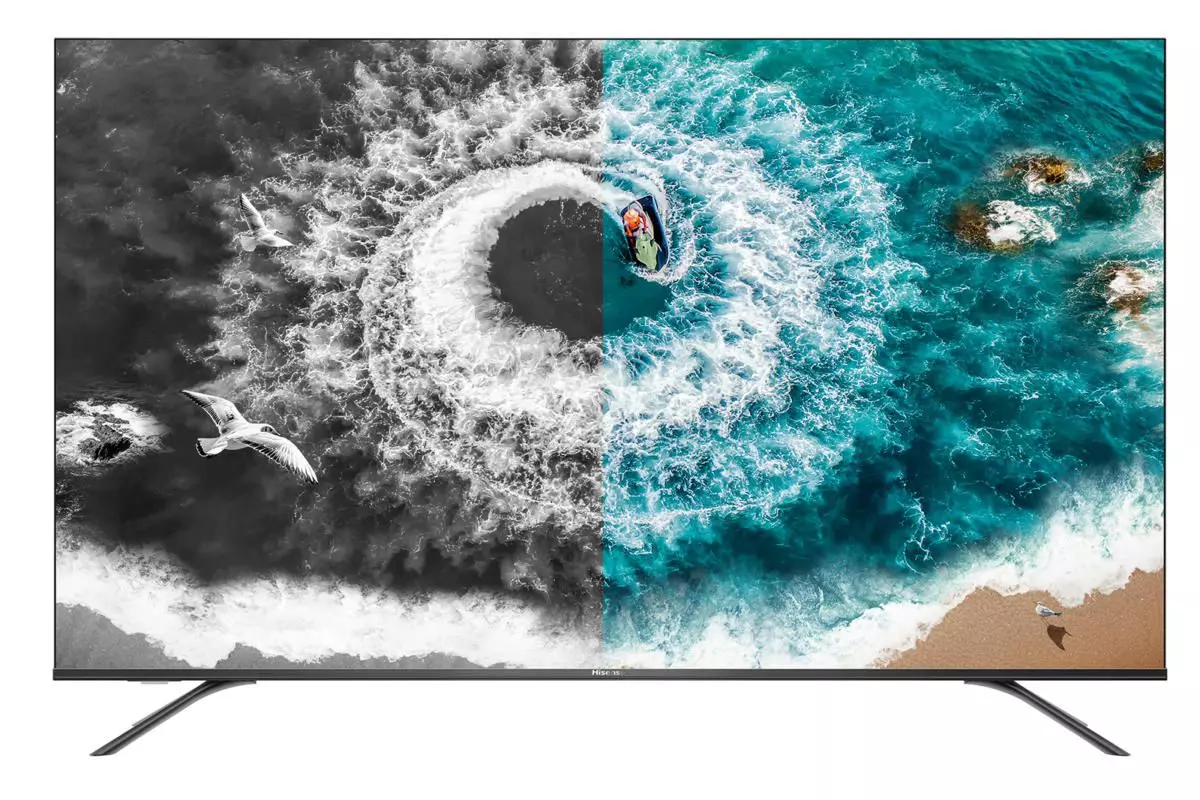
Чтобы получить отличный результат, обычно достаточно настроить основные параметры: яркость, контрастность и цвет. Если вы все еще не довольны тем, что видите на экране, можете попробовать еще несколько настроек. Однако имейте в виду, что даже самая даже самая точная калибровка не сделает телевизор за 40 000 рублей похожим на OLED-модель, которая стоит втрое дороже.
Температура. Этот параметр имеет личный характер, т.е. речь идет об очень субъективном предпочтении с точки зрения тонких нюансов изображения. Некоторым людям нравится больше цветов, которые клонятся к теплому диапазону – преимущественно оранжево-красные оттенки. Другие предпочитают холодные цвета – больше синих оттенков. В любом случае, мы говорим больше о личном вкусе, а не о настройке, которая меняет качество изображения в ту или иную сторону.
Гамма. Многие люди ставят знак равенства между гаммой и яркостью, но в действительности этот параметр влияет скорее на средние тона изображения и предлагает более точный контроль над цветовыми оттенками между абсолютно черным и абсолютно белым. Настройка гаммы поможет вам сохранить детали в самых темных частях изображения (тени) без потери деталей в самых светлых областях (облака, ярко освещенные поверхности и т.д.).
В заключение

Напоследок несколько важных моментов. Универсальных настроек не существует. Каждая отдельная комбинация подходит для просмотра разных типов контента в разное время суток. Например, современные видеоигры, фильмы и сериалы очень часто поддерживают HDR (High Dynamic Range) – технология, которая повышает качество изображения, но очень часто снижает общий уровень воспринимаемой яркости. Поэтому отдельно для HDR-контента рекомендуется использовать индивидуальное сочетание настроек с уровнем яркости выше, чем для SDR (стандартного контента).
Многие телевизоры также поддерживают специальный «игровой» режим, характеризующийся меньшим входной лагом (время отклика отдельных пикселей и скорость, с которой дисплей обнаруживает ввод с игрового контроллера или клавиатуры во время игры). Обычно этот режим подходит только для видеоигр и плохо «понимается» фильмами и сериалами.
Также неплохо бы откалибровать телевизор по крайней мере для двух сценариев использования – днем, когда вы смотрите на экран при ярком дневном свете, и ночью, когда в помещении тусклое освещение. Многие современные телевизоры, особенно те, которые оснащены светодиодными панелями, могут достигать чрезвычайно высоких уровней максимальной яркости – до такой степени, что самые яркие части сцены становятся болезненными для глаз при просмотре в темноте.
Видео
КАЛИБРОВКА ТЕЛЕВИЗОРА С ПОМОЩЬЮ НАБОРА КАРТИНОК. БАЗОВАЯ КАЛИБРОВКА НА ГЛАЗ ПО ВЕРСИИ TECHNOZON Скачать

Настройки изображения на всех ТВ, после покупки!) Скачать

КАК ЗАСТАВИТЬ ЛЮБОЙ ТЕЛЕВИЗОР ПОКАЗЫВАТЬ ХОРОШО — ШЕСТЬ НАСТРОЕК Скачать

Процесс бюджетной калибровки проектора | Как откалибровать проектор или телевизор недорого? Скачать
Источник: altarena.ru
Как откалибровать телевизор без специального оборудования?

Какое бы устройство отображения вы не использовали в своем домашнем кинотеатре, будь то плазменная, жидкокристаллическая панель или проектор, необходимо производить калибровку для получения наивысшего эффекта, лишь после этого вы получите максимальное качество картинки воспроизводимого на экране фильма. Для достижения этой цели существует специальная программа для калибровки Display Basic Adjustment Test, которую можно скачать по этой ссылке.
Скачанный файл представляет собой образ, который необходимо записать на диск или монтировать в виртуальный привод, например, с помощью бесплатной версии программы Daemon Tools. При его воспроизведении на экран будут последовательно выводиться пять тестовых изображений, которые помогут откалибровать телевизор с соотношением сторон 16:9 и разрешением до 1366х768 пикселей включительно. Если вы собираетесь калибровать устройство, поддерживающее разрешение 1920х1080 пикселей, воспользуйтесь образом AVEC.iso. Его необходимо записать на Вlu-rау-диск и затем воспроизвести с помощью Вlu-гау-плеера, либо на ПК, монтируя в виртуальный BD привод с помощью Daemon Tools. Для последующего воспроизведения можно воспользоваться программным плеером Cyberlink PowerDVD 11.
Как настроить изображения в телевизоре
Качество изображения на телевизоре зависит от выставленных базовых параметров следующих показателей:
- формат;
- яркость;
- контрастность;
- цвет/насыщенность;
- резкость.
Первичные параметры телевизора устанавливаются с помощью тестовых картинок, на которых проверяются все показатели и проводится контроль. По окончании работы качество изображение на экране сравнивается с реальной фотографией.
Следующим шагом будет проверка пикселей и цветности. Пиксели проверяются с помощью однотонных изображений и сетки. Последняя ищет комбинации, при которых работоспособность пикселей зависит от положения соседних пикселей.
Качество цветности контролируется цветными полосами.
Не всегда внесенные изменения сохраняются. Причин для этого несколько.
- Настройки сохраняются в режиме «HOME» или «Домашний просмотр». Если ваш телевизор находится в режиме DEMO или SHOP, следует внести изменения.
- Нарушены правила эксплуатации приемника либо неверно установлено программное обеспечение. Воспользуйтесь инструкцией и установите первоначальные (заводские настройки).
- Некорректность работы памяти телевизора. В этом случае устройство не запоминает не только настройки картинки, но и каналы.
Важно! В первых двух случаях поможет инструкция, в третьем – профессиональный мастер, который заменит необходимые детали.
Настройка в зависимости от модели тв

Настройки в разных моделях телевизора не отличаются друг от друга. Меню состоит из пяти вышеуказанных показателей с одинаковым способом установки нужных параметров. Пользователю нужно войти в меню и выставить предпочтительные для себя значения. Устройства разных производителей будут отличаться друг от друга интерфейсом. Независимо от фирмы-производителя черно-белые полоски отвечают за яркость, серо-белые за контраст.
По-иному обстоит дело с тестовыми картинками. Они отличаются по внешнему виду, но одинаковы по типу: однотонные проверяют на экране пиксели, цветные – работу цветовых полос.
Внимание! От модели зависит формат изображения телевизора. Чаще всего встречаются два вида — Full HD и Ultra HD 4K.











Калибровка телевизора, проектора
Запустите воспроизведение тестового DVD в проигрывателе. Вы увидите определенную последовательность из пяти различных изображений. Если какой-либо из этапов настройки пропустить, то оптимальное качество картинки получить не удастся.
При настройке яркости и контраста сначала уменьшите их значение до минимума и постепенно повышайте до тех пор, пока условия тестов не будут выполнены. При регулировке цвета выставьте параметры на среднюю позицию. Заводские установки обычно отличаются очень высокой цветовой темпераryрой, в результате чего на изображении преобладают оттенки синего.
Если устройство позволяет регулировать цветовую температуру, выставьте ее значение на 6500К>, Wаrm> или Neutral>. Резкость изображения у большинства телевизоров, напротив, изначально отрегулирована достаточно хорошо. Итоговая проверка изображения выполняется на пятом шаге. Необходимо еще раз убедиться в корректности всех ранее подобранных настроек. Этот шаг также позволяет проверить работy звуковой системы.
Для тех, кто хочет отнестись к калибровке телевизора со всей серьезностью, то лучшим вариантом будет специальный калибратор — Datacolor Spyder 4 TV HD 2 стоимостью ≈4000 руб. Благодаря ему вы сможете существенно улучшить качественные показатели изображения телевизора, проведя необходимую корректировку.
Инструкция по калибровке монитора и обзор калибраторов с программами калибровки расположены в следующих статьях:
- Калибровка монитора | Пошаговая инструкция
- Калибраторы для монитора | Программы для калибровки
Какие параметры выставить при настройке
Правильно установленные параметры телевизора помогут избежать ошибок при настройке картинки. Качественная картинка получается при соблюдении следующих условий:
- Формат (размер) изображения регулируется двумя треугольниками. Срезанные вершины треугольников свидетельствует об ошибке. Перед проведением работы следует отключить функцию масштабирования.
- Яркость. Регулируется ячейками темного цвета. При правильной настройке тон каждой последующей ячейки будет отличаться от предыдущей. Если это не так, работу по установке яркости следует продолжить.
- Контрастность. Регулируется шкалой серого цвета. Четкие границы между ячейками разных тонов серого цвета свидетельствуют о правильной работе.
- Цвет или насыщенность. Для установки предлагается картинка с изображением женщин с разным цветом кожи. После работы с регуляторами кожа женщин должна смотреться естественно. Красный цвет кожи свидетельствует о неправильной установке цвета и цветовой температуры.
- Резкость. Параметр устанавливается после отработки первого пункта. Глядя на экран, мы должны видеть все линии точно.
Рекомендуемые параметры изображения на современных ТВ
Производители телевизоров нередко плохо калибруют свои изделия в заводских условиях. Даже маститая тройка – Samsung, LG и Sony — не раз были в этом уличены, судя по многочисленным жалобам клиентов. Продавцы в магазинах так и вовсе выкручивают все параметры на максимум, чтобы привлечь покупателей яркой и перенасыщенной картинкой.
Специалисты этой области обозначили определённые рекомендации к настройкам ТВ, позволяющие получить на выходе оптимальное изображение, которое позволит в полноценной мере насладиться видеоконтентом.
- яркость в районе 120 cd/m2;
- линейная гамма для светлого помещения – 2,22, для тёмного – 2,4;
- цветовая температура D65/6500К;
- охват sRGB/REC709.
Настройка изображения телевизора: пошаговая инструкция

Настройку изображения нужно проводить дома, в том месте, где будет располагаться телевизор. Существует два способа проведения процедуры.
Используя стандартные возможности
Для этого на пульте находим нужную кнопку. Она может называется по-разному — Settings, Options, Menu. На телевизоре появится меню с перечнем настроек. Далее передвигая ползунки, добиваемся качественного изображения.
Оптимальный предустановленный режим
Вышеуказанные параметры позволяют заметно улучшить качество изображения, но если вы не хотите возиться с настройками, то можно выбрать уже готовый сценарий из местной прошивки. После можно подстроить предустановленный режим вручную, просто взяв его за базу.
Можно назвать всего три основных пресета – «Стандартный», «Динамический» и «Кино». Встречаются ещё несколько вариаций, но радикально меняют изображение только эти три режима. Как уже говорилось выше, стандартные настройки у всех производителей далеко не самые адекватные, потому их мы трогать не будем.
Важно! Для просмотра видеоконтента динамический режим лучше не использовать. Картинка здесь далека от оригинала за счёт нелинейной гаммы.
Кроме того, яркость и контрастность на таких настройках явно завышена, и через час-другой могут начать болеть глаза. Этот эффект особенно проявляется при просмотре ТВ в тёмном помещении. Динамический режим хорош для игровых приставок и подключению к ПК, но не для просмотра видео.
Практически идеальная настройка цвета на телевизоре в режиме «Кино» (иногда «Кинотеатр»). Какая-либо дополнительная регулировка здесь совсем ни к чему. Единственное исключение для тех, кто привык смотреть ТВ при интенсивном освещении: в этом случае можно немного прибавить яркость.
Возможности обработки изображений
Такие функции телевизора, как интерполяция частоты кадров (эффект мыльной оперы) и вставка черных кадров, реализуют дополнительные кадры, генерируемые процессором телевизора, для повышения четкости движения.
Однако, если вы не смотрите спортивные передачи или не играете в динамичные игры, эти функции отрицательно сказываются на качестве изображения. Некоторые люди предпочитают отключать ее даже во время игр/просмотра спортивных состязаний, в то время как другим нравится использовать эту функцию, чтобы смотреть почти все.
У разных марок телевизоров эти функции будут называться по-разному, например, LG TruMotion, Sony MotionFlow и т.д.
Другими функциями, которые влияют на качество изображения, являются «Коэффициент динамической контрастности» , «Цветовая температура» и «Локальное затемнение» , которые вы также должны отключить. После этого, когда вы закончите калибровку, вы можете включить эти функции и посмотреть, как они влияют на качество изображения.
Естественно, если вы используете телевизор в качестве монитора или для игр на консоли, вам следует оставить «Игровой режим»/«Режим ПК» включенным. Кроме того, функция «Удаление / уменьшение шума» должна использоваться только с контентом низкого качества и отключена в противном случае.
Миф 1. После калибровки картинка выглядит, будто вид из открытого окна
Увы, нет. Хотя бы потому, что у проектора или панели не хватит цветов для отображения всех оттенков, что видит глаз. Даже у аппаратов с огромным цветовым охватом нового стандарта ITU-R BT.2020. Если мы посмотрим на график цветности CIE 1931, то увидим, что цвета, доступные трехкомпонентному устройству RGB, расположены внутри треугольника, вписанного в криволинейную область всех видимых цветов — за его пределами обширная площадь.
Теоретически, «многомерное» устройство с бесконечным числом излучателей чистых спектральных цветов (лазеров) способно доставить нам удовольствие полноценного цвета. Но это не три субпикселя RGB на один полный пиксель, а хотя бы десятки. Или десятки матриц в проекторе — это уже тема для инженерной фантастики.

Вид из окна — это весь принимаемый глазами спектр на цветовом локусе. Как видно, даже самый продвинутый Rec.2020 не заполняет его полностью
Кроме того, проектор или панель (даже HDR) пока не способны реализовать динамический диапазон нашего зрения. Например, воспроизвести такую сцену: безлунная ночь, костер на берегу реки, недалеко лес и полная темнота, в кадре появляется автомобиль и слепит нас фарами.
А какой же должна быть откалиброванная картинка у вас на экране? Такой, какой ее видел режиссер на дисплее референсного студийного монитора перед тем, как «подписать» фильм в прокат.
Миф 2. После калибровки цвета станут яркими и насыщенными
Нет. Такими они должны быть только в одном случае: когда телевизор выставляют на прилавке супермаркета, чтобы картинкой привлечь покупателя. В остальных случаях на экране должна быть правда. Перенасыщенные цвета — то же зло, что и блеклые. Восхищаться в публикациях — «как этот проектор показывает густой зеленый цвет» — значит подчеркивать, что аппарат неспособен отобразить его точно без специальных действий.

Смотреть приукрашенный фильм или оригинальный — дело вкуса. На вернисажах художники-любители часто продают репродукции известных полотен — красочные, так сказать «для усиления ощущений». Такие «картины» в каком-то смысле привлекают: если заглянуть в Третьяковскую галерею, оригинал покажется скромнее. Тогда зачем коллекционеры на Сотбисе платят за настоящие картины сумасшедшие деньги? Вот чудаки…
Источник: tali73.ru